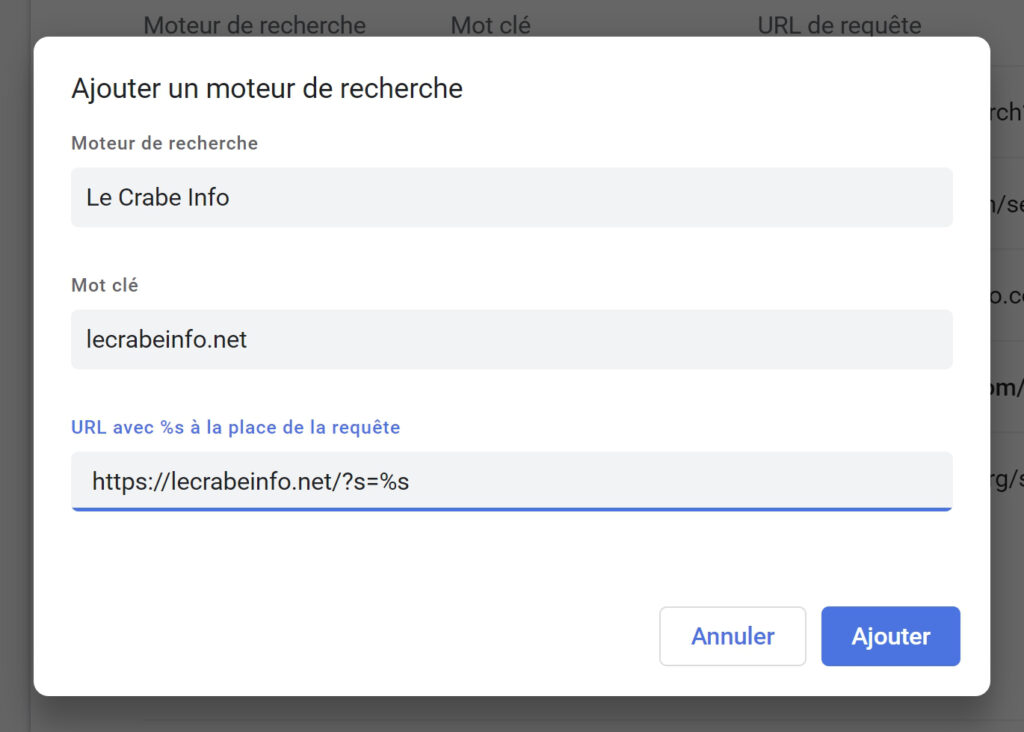Par défaut, Google Chrome utilise le moteur de recherche Google lorsque vous lancez une recherche à partir de la barre d’adresse du navigateur.
Envie de changer de moteur de recherche et de remplacer Google par un autre moteur de recherche plus respectueux de la vie privée comme Qwant ou DuckDuckGo ?
Dans ce tutoriel, nous allons voir comment modifier le moteur de recherche par défaut sur Google Chrome.
Changer le moteur de recherche de Google Chrome
Par défaut, Google Chrome utilise le moteur de recherche Google.
Dans les paramètres de Chrome, vous pouvez modifier le moteur de recherche pour Bing, Yahoo! France, Qwant ou bien Ecosia.
Si vous souhaitez utiliser un autre moteur de recherche que ceux proposés par Google Chrome, rendez-vous dans la partie suivante pour savoir comment ajouter un autre moteur de recherche.
Pour définir un autre moteur de recherche dans Google Chrome, suivez ces instructions :
- Ouvrez Google Chrome.

- En haut à droite, cliquez sur Plus Plus > Paramètres.
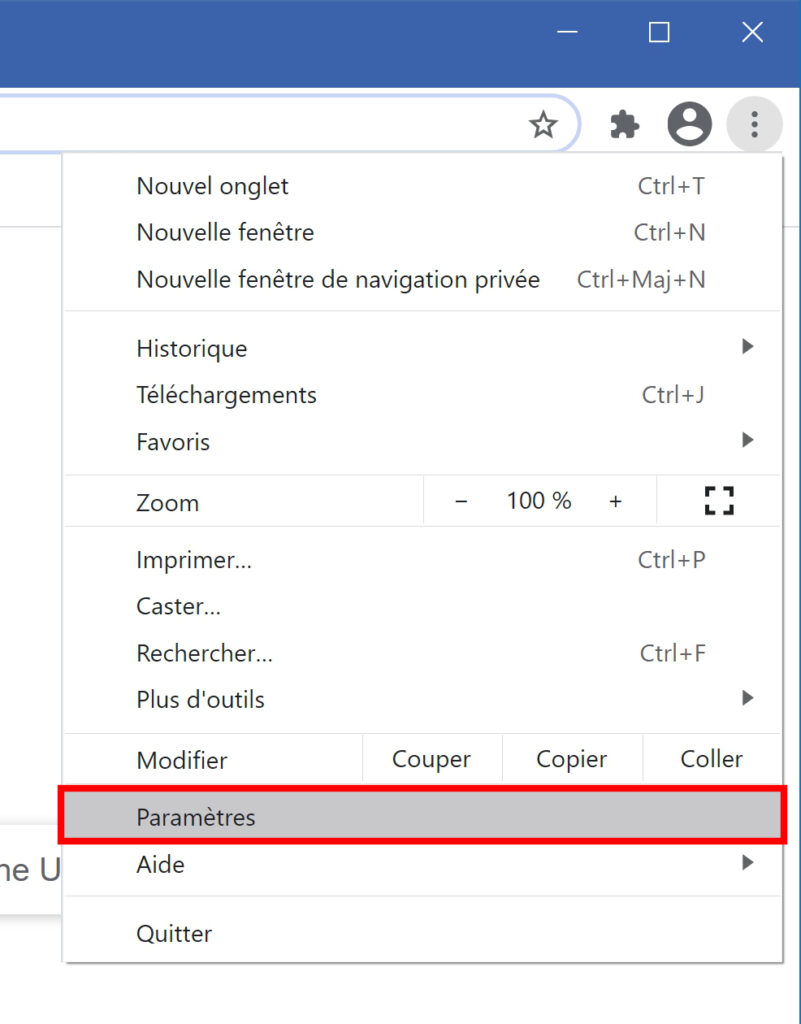
- Dans la colonne de gauche, cliquez sur Moteur de recherche.
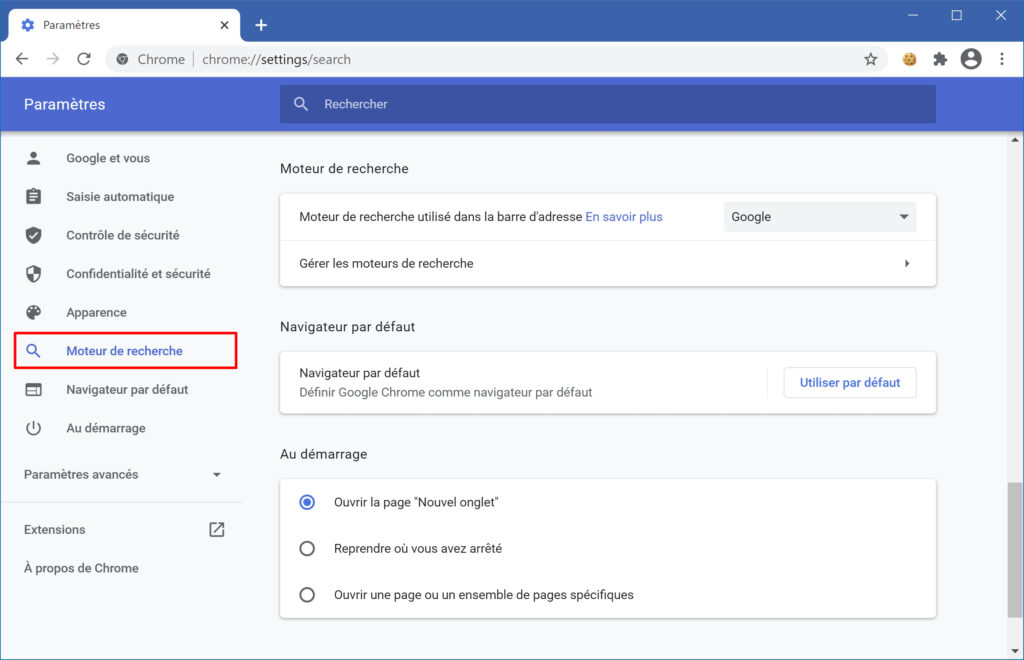
- Dans Moteur de recherche utilisé dans la barre d’adresse, sélectionnez le moteur de recherche que vous souhaitez utiliser.
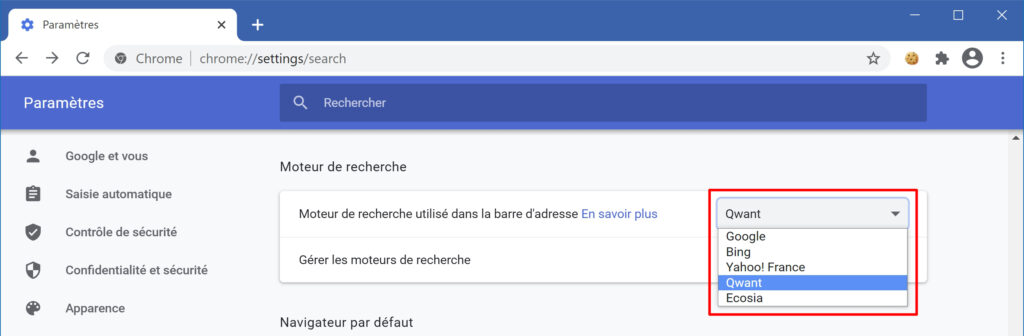
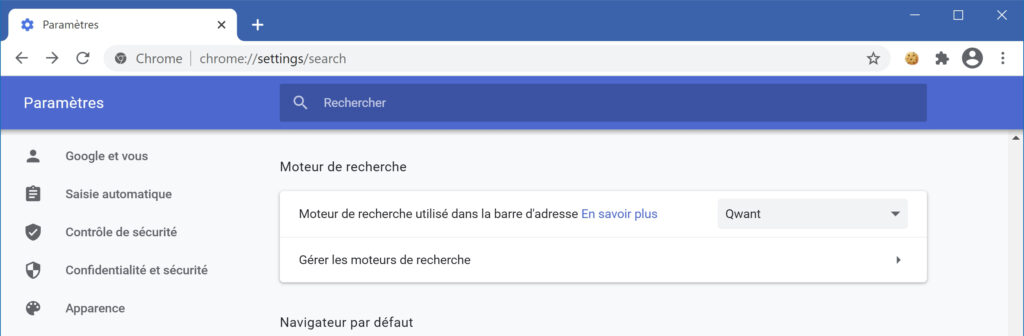
- Lorsque vous faites une recherche à partir de la barre d’adresse de Google Chrome, celui-ci utilise désormais le moteur de recherche que vous avez sélectionné.
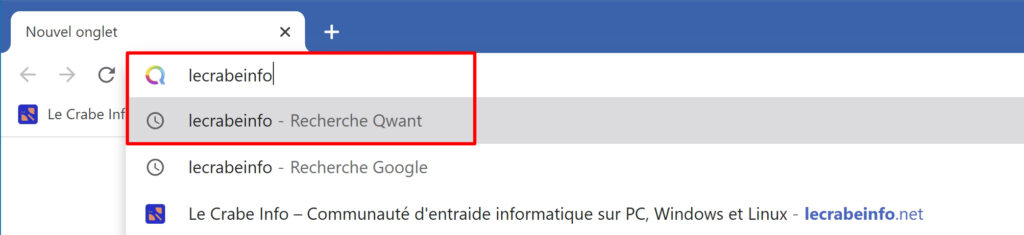
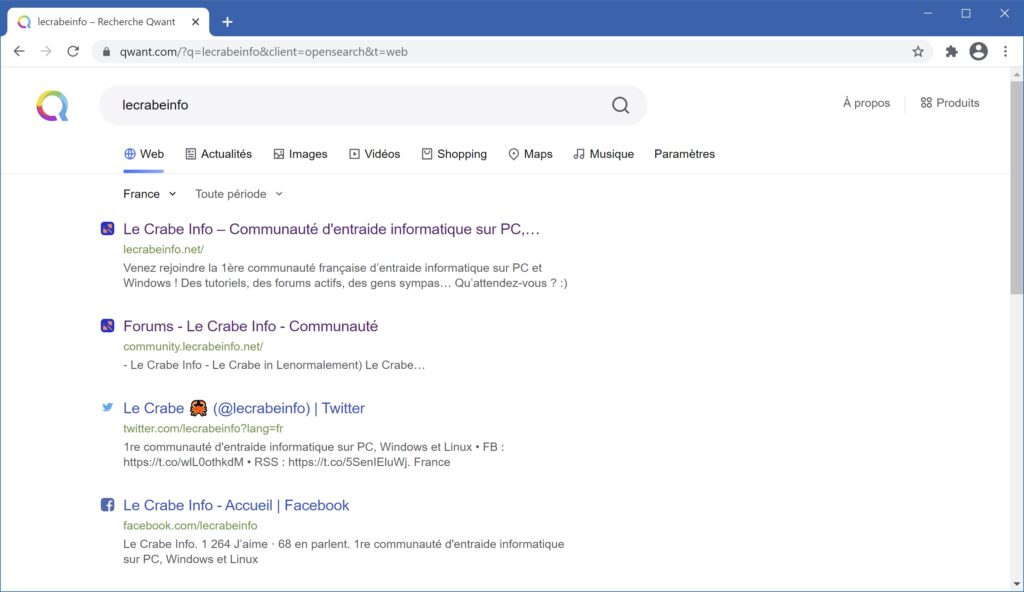
Ajouter un moteur de recherche à Google Chrome
Google Chrome propose par défaut un nombre limité de moteurs de recherche.
Pour ajouter un autre moteur de recherche dans Google Chrome, vous avez deux options :
- installer une extension qui va configurer automatiquement le nouveau moteur de recherche dans Google Chrome. Notez cependant que l’extension risque d’ajouter d’autres fonctionnalités pas forcément désirées, bien qu’utiles ;
- configurer manuellement le nouveau moteur de recherche en passant par les paramètres de Google Chrome.
A titre d’exemple, nous allons voir comment ajouter manuellement le moteur de recherche DuckDuckGo dans Google Chrome.
Voici comment procéder :
- Retournez sur la page Moteur de recherche dans les paramètres de Google Chrome.
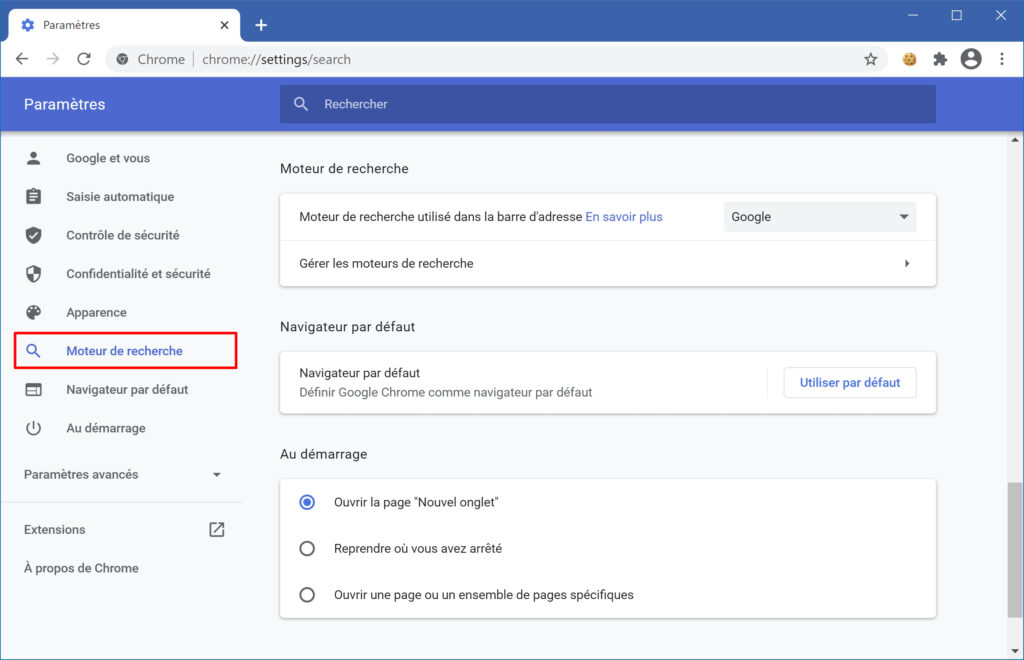
- Cliquez sur Gérer les moteurs de recherche.
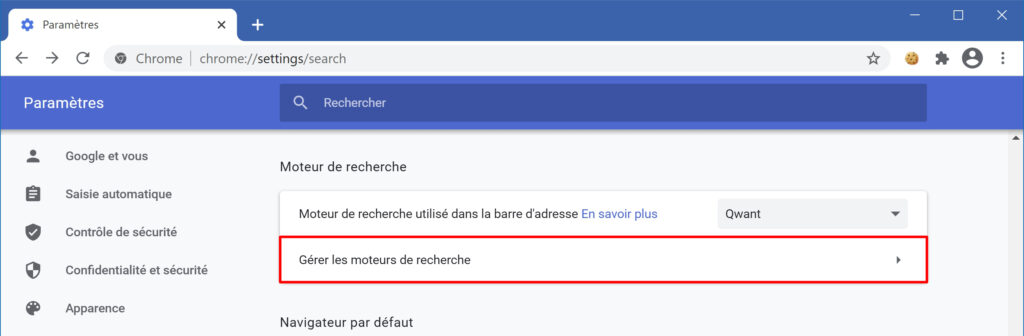
- Sur la page, vous trouverez la liste des moteurs de recherche par défaut (Google, Bing, Yahoo! France, Qwant et Ecosia) ainsi que les autres moteurs de recherche (vide pour l’instant).
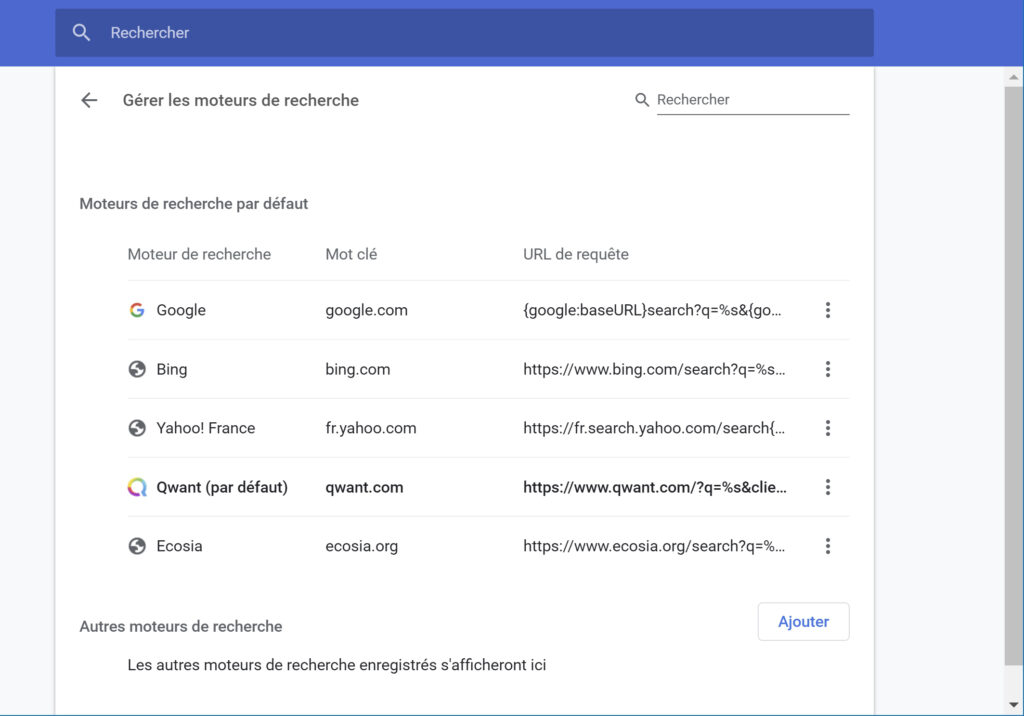
- Pour ajouter un moteur de recherche, c’est très simple : consultez simplement le site web du moteur de recherche en question, il sera automatiquement ajouté dans Google Chrome.
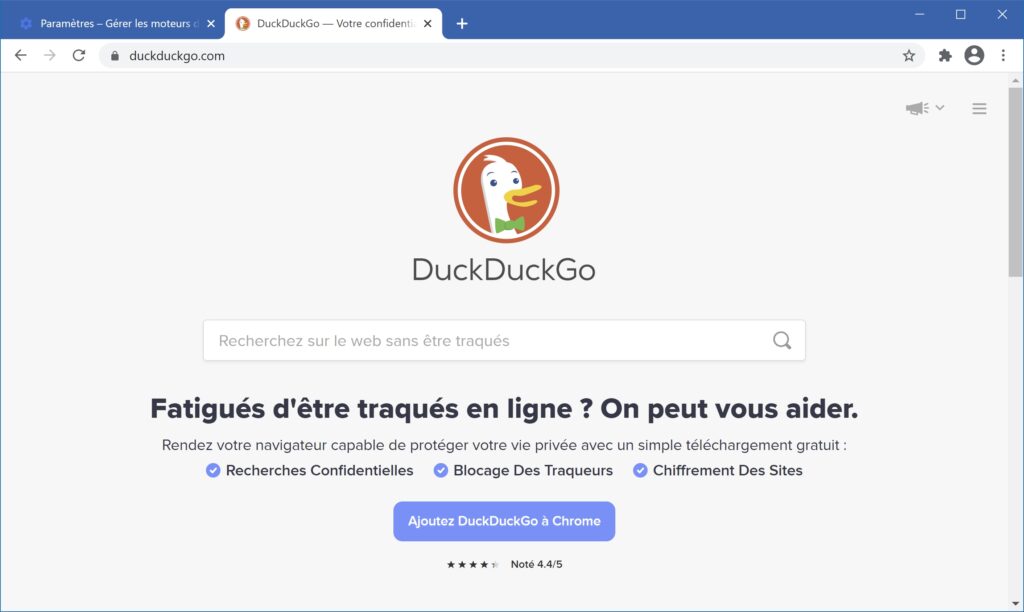
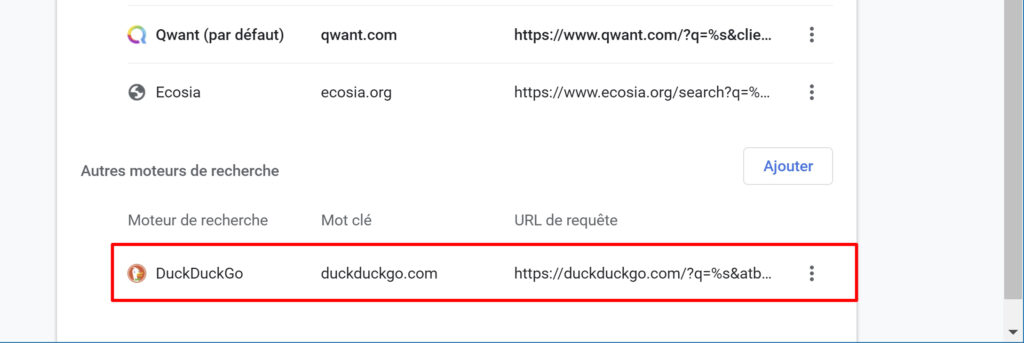
- Vous pouvez aussi cliquer sur le bouton Ajouter et remplir manuellement les différents champs :
- Moteur de recherche : nom du moteur de recherche. Ex : DuckDuckGo.
- Mot clé : raccourci à saisir dans la barre d’adresse pour accéder rapidement au moteur de recherche. Ex : duckduckgo.com.
- URL avec %s à la place de la requête : adresse web de la page de résultats de recherche avec %s pour la requête. Ex : https://duckduckgo.com/?q=%s.
- Pour définir un autre moteur de recherche par défaut, cliquez sur Autres actions Plus > Utiliser par défaut.
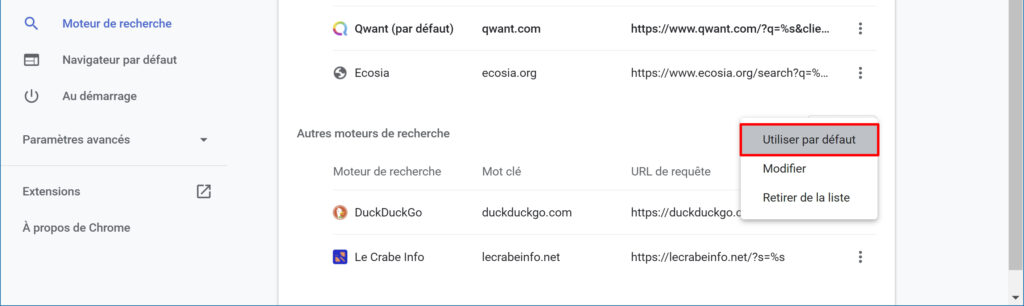
- DuckDuckGo est maintenant le moteur de recherche par défaut de Google Chrome.
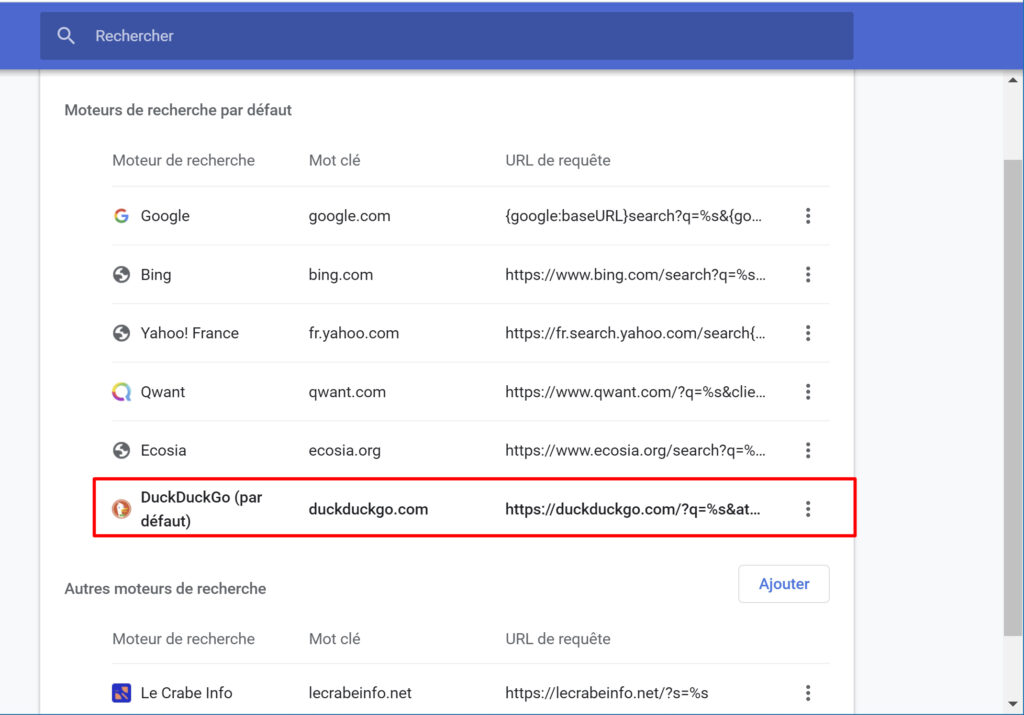
- Lorsque vous faites une recherche à partir de la barre d’adresse de Google Chrome, celui-ci utilise désormais votre moteur de recherche.
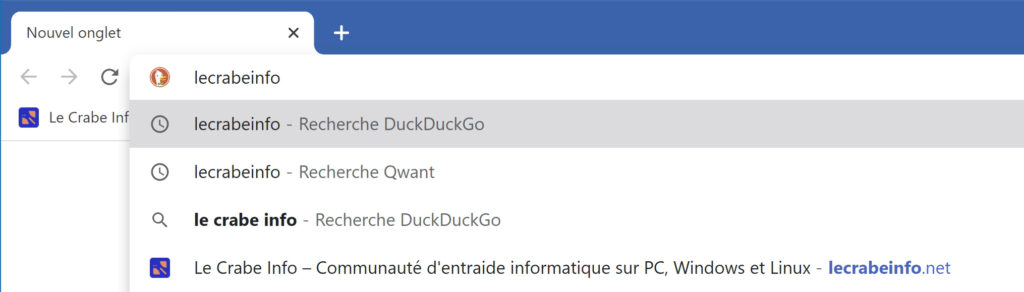
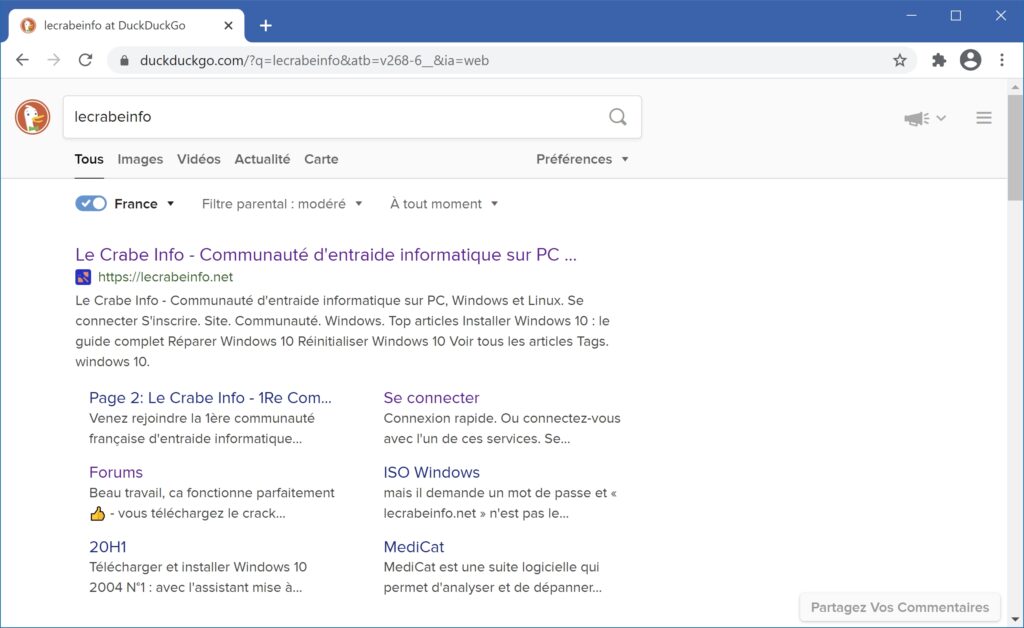
- Vous pouvez aussi ajouter un moteur de recherche en installant l’extension de l’éditeur du moteur de recherche : DuckDuckGo, Qwant…
Liens utiles
- Google Chrome : bloquer les cookies tiers
- Google Chrome : exporter ses favoris
- Google Chrome : exporter ses mots de passe
- Google Chrome : effacer l’historique de navigation
- Google Chrome : vider le cache du navigateur
- Google Chrome : sauvegarder le profil utilisateur et le restaurer
- Google Chrome : récupérer des favoris perdus ou supprimés par erreur
- Google Chrome : désactiver la saisie automatique